如何调试笔记本电脑无线网络连接上不了网的问题
随着科技的发展,笔记本电脑已经成为人们日常生活和工作中必不可少的工具,而对于大部分人来说,连接无线网络已经成为了使用笔记本电脑的常态。有时我们可能会遇到一个令人沮丧的问题 - 笔记本电脑显示已经连接上了WiFi,但却无法上网。这是一个相当常见的问题,原因可能多种多样。本文将为大家介绍一些调试笔记本电脑无线网络连接无法上网问题的方法,希望能够帮助到大家解决这一困扰。
方法如下:
1.当电脑已连接上WiFi,却上不去网。一般右下角无线网络连接会出现黄色叹号并会显示“无法连接到internet”,这种请看虽然已经连上WiFi,但是是上不去网的,因为网络连接和路由器的配置可能存在问题。那么我们需要先将无线网络连接手动的重置一下,使它重新获取IP地址和DNS地址,看看是否能消除故障。
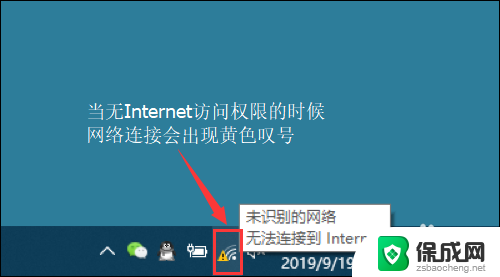
2.首先右键单击桌面右下角的无线WIFI图标,单击“打开网络和Internet设置”
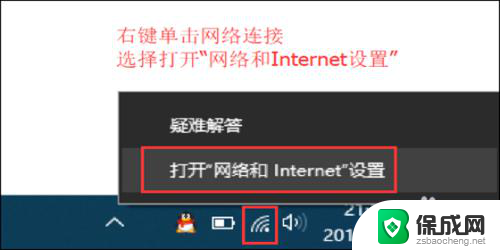
3.然后找到并点击”WLAN“选项,在右边找到“更改适配器选项”并点击。
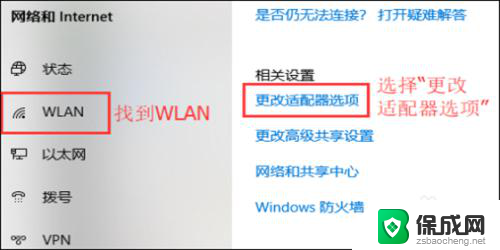
4.在打开的网络连接界面中,找到无线连接“WLAN”。右键单击选择“禁用”,然后会看到WLAN会变成灰色,说明已被成功禁用。
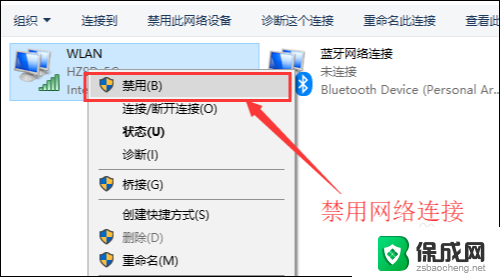
5.接下来我们来重新启用网络连接,让它重新获取IP地址。
右键单击,选择“启用”。
这样一来,无线网络就会重启。我们可以等个几秒钟,让他重新获取地址,然后查看一下网络连接是否显示正常以及黄色的叹号是否已经消失。
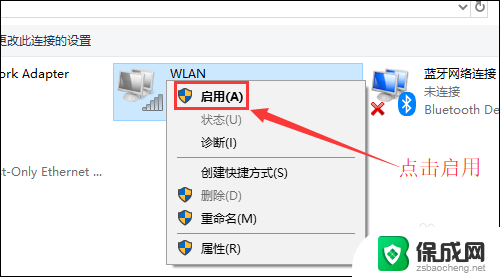
6.小妙招:可通过命令提示符的命令来刷新一下网络连接:
用win+R快捷键打开运行窗口,输入“cmd”,然后回车。
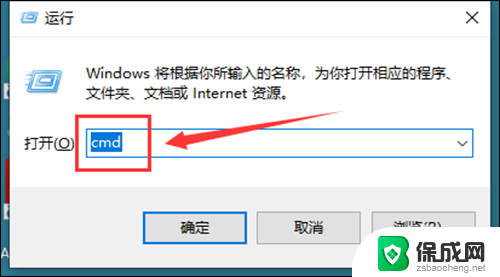
7.在命令提示符窗口输入:IPconfig /release 回车 释放所有IP地址。
等待处理完成后,再输入:IPconfig /renew 回车 重新获取IP地址。
最后输入:IPconfig /flushdns 回车 刷新DNS地址。
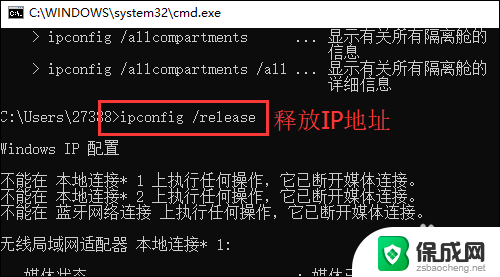
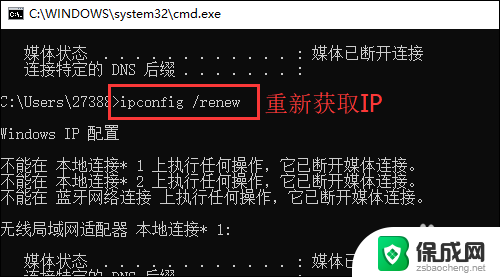
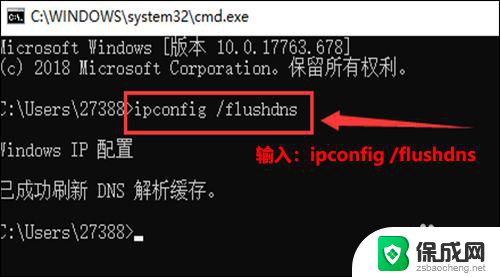
以上是笔记本电脑显示连接WiFi却无法上网的全部内容,如果您遇到这种情况,不妨尝试根据以上方法解决,希望对大家有所帮助。
如何调试笔记本电脑无线网络连接上不了网的问题相关教程
-
 无线网显示连接但上不了网 笔记本电脑无线网络连接成功但无法上网的解决方案
无线网显示连接但上不了网 笔记本电脑无线网络连接成功但无法上网的解决方案2024-03-06
-
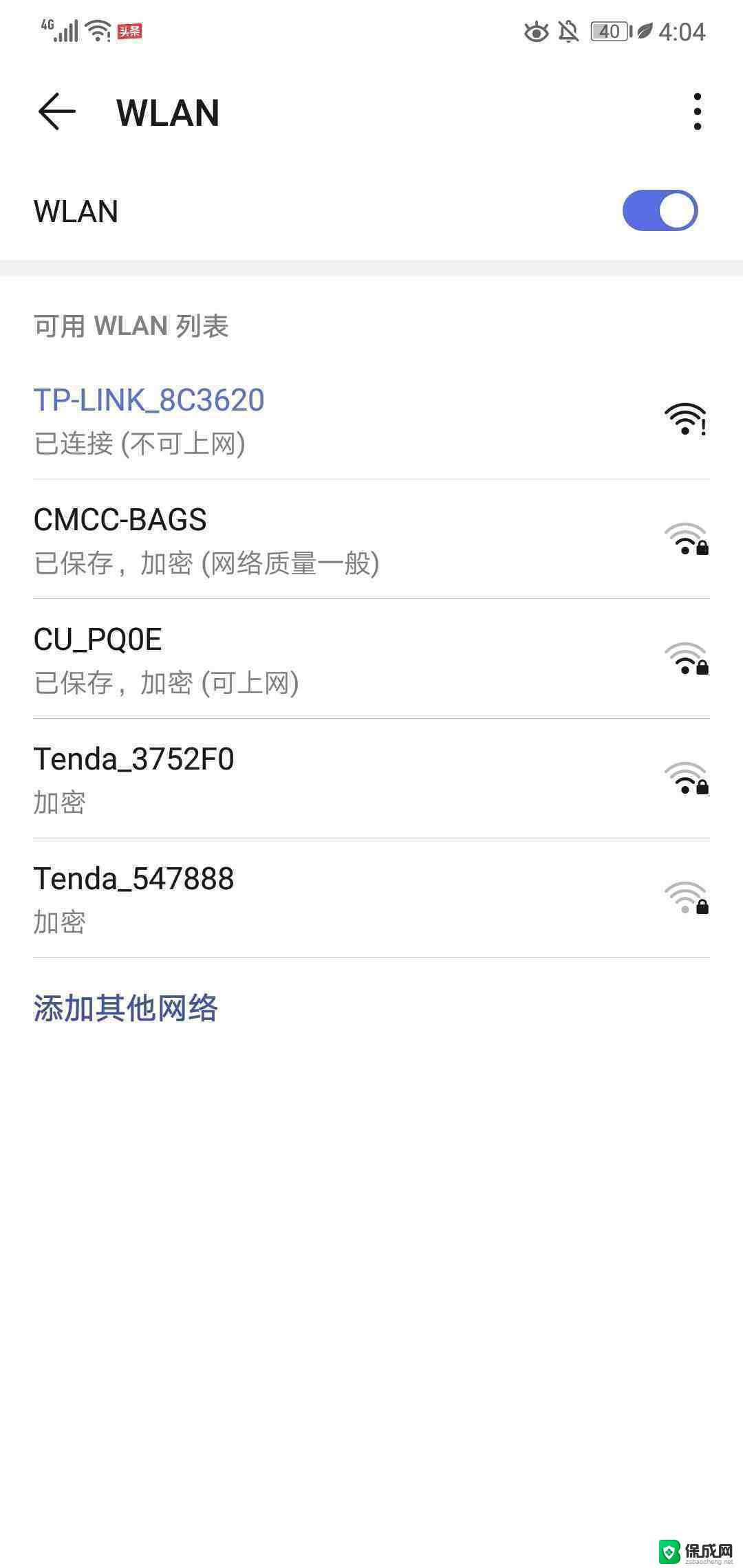 无线连接不上 笔记本电脑无线网络连接不上怎么修复
无线连接不上 笔记本电脑无线网络连接不上怎么修复2024-02-29
-
 笔记本无法连无线网 笔记本无线网络连接不上怎么办
笔记本无法连无线网 笔记本无线网络连接不上怎么办2024-07-12
-
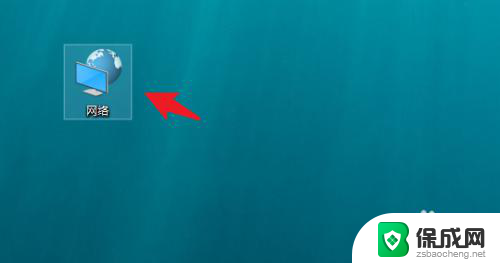 笔记本怎样连接网络 笔记本电脑如何连接无线网络
笔记本怎样连接网络 笔记本电脑如何连接无线网络2024-03-05
-
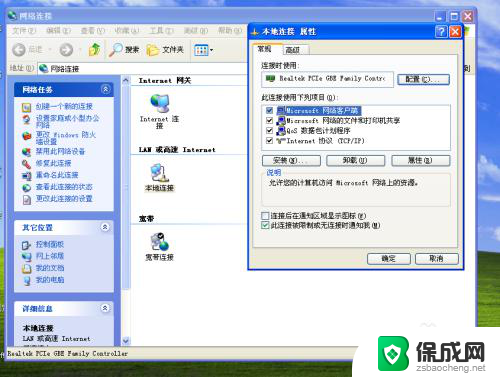 路由器如何调试 如何调试路由器的网络连接问题
路由器如何调试 如何调试路由器的网络连接问题2024-01-31
-
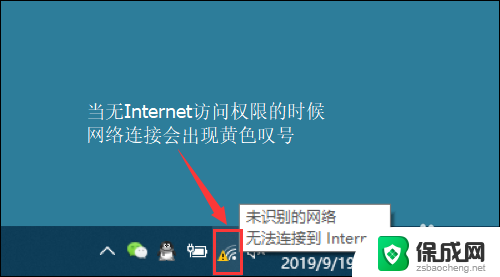 无线网已连接但是上不了网 笔记本电脑连接无线网络后无法上网怎么办
无线网已连接但是上不了网 笔记本电脑连接无线网络后无法上网怎么办2024-05-15
电脑教程推荐
- 1 win笔记本电脑连接不上任何网络 笔记本电脑无线网连接失败怎么修复
- 2 windows桌面布局改变 电脑桌面分辨率调整偏移
- 3 windows怎么点一下就打开软件 怎么用键盘启动软件
- 4 如何查看windows ip 笔记本怎么查自己的ip地址
- 5 windows电脑开不了机黑屏 电脑黑屏开不了机怎么解决
- 6 windows批量重命名文件规则 电脑如何批量重命名多个文件
- 7 机械师笔记本bios设置中文 BIOS中文显示设置教程
- 8 联想电脑蓝牙鼠标怎么连接电脑 联想无线鼠标连接电脑步骤
- 9 win 10 桌面消失 电脑桌面空白怎么办
- 10 tws1经典版耳机如何重新配对 tws1耳机无法重新配对